- ppt幻灯片应用主题怎么设置:ppt怎么把主题设置为流畅
- ppt背景图片下载:好看的雪花树林自然风格PPT背景图片
- 手机ppt怎么导入图片作为背景图片:如何将图片设计为PPT的背景?
- ppt如何在同一个内容添加2个动画效果:司马老师《完美呈现——商务精英PPT制作与汇报技巧》
下面的是PPT教程网给你带来的相关内容:
ppt背景图片设置:如何将PPT中某一页的背景运用到全部页面
在使用PPT编辑的时候,很多人会遇到想将某一页设为背景,并运用于全部页面的问题,这样编辑出的PPT整体风格统一,连贯好看。这里教大家设置图片背景和其他背景两种情况。
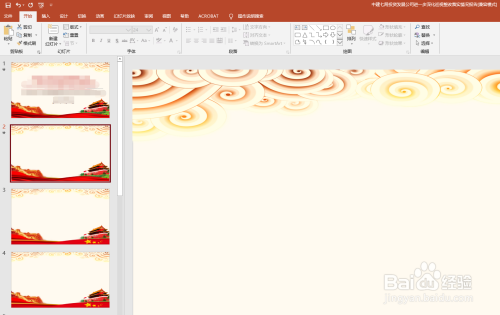
工具/原料
方法一:设置图片背景
将准备作为背景的画面存泪睡为图片。选定的背景如果是图片,直接存在固定位置即可。如果不是图片,先打开QQ,然后同时按“Ctrl+Alt+A”会出现截屏的画面ppt背景图片设置:如何将PPT中某一页的背景运用到全部页面,按住鼠标左键,直接圈选住需要的画面,点击右下角的“完成”。打开一个空白的word,点击粘贴,然后将图片保存。或者打开QQ对话框,将图片在对话框脾蚊译中粘贴,然后直接拉到桌面即可保存。

视图-幻灯片母版-背景样式-设置背景格式。无论是还是WPS都是一样的操作,打开PPT,选择“视图”下面的“幻灯片母版”,再选择“背景样式”-“设置背景格式”。
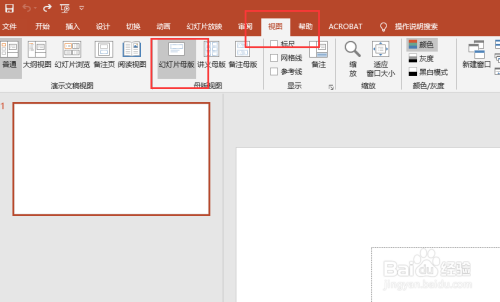
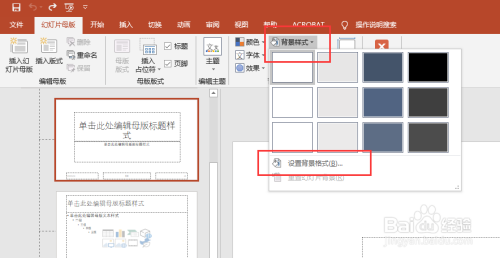
在“设置背景格式”中再进行设置。此时,PPT页面的右边会出现“设置背景格式”的操作区域,选择“图片或纹理填充”-“插入”,将第一步存好的照片选择好,插入即可。
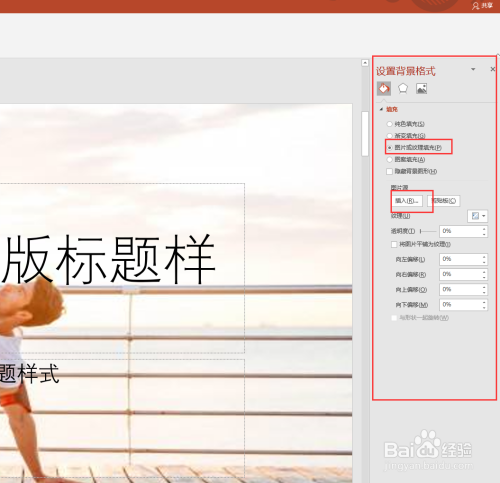
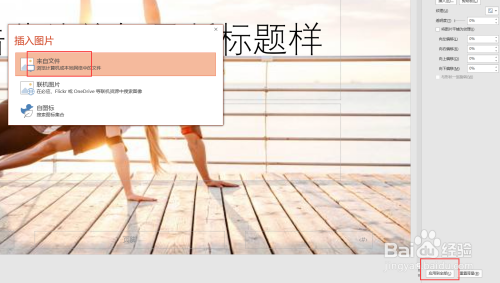
上述设置爬缝后,往后的每一页新页面都是相同的背景,再在上面选择插入文本框,输入文字,或插入图片即可完成PPT制作。
END
方法二:设置其他背景
有时不需要设置图片背景,而是将PPT中的某些部分作为背景,下面的每页PPT都在这个固定的“背景”上进行操作。比如下图1为第一页PPT,但是想将图2作为背景。


将原始PPT中的某一页进行复制,然后删减至自己想要的画面为止ppt背景图片设置,复制想作为背景的PPT页面。

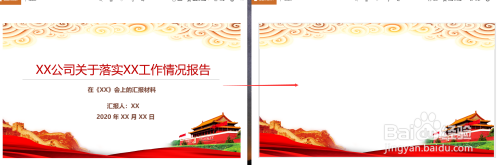
前面的操作都一样,选择“视图-幻灯片母版-背景样式-设置背景格式”。无论是还是WPS都是一样的操作,打开PPT,选择“视图”下面的“幻灯片母版”,再选择“背景样式”-“设置背景格式”。
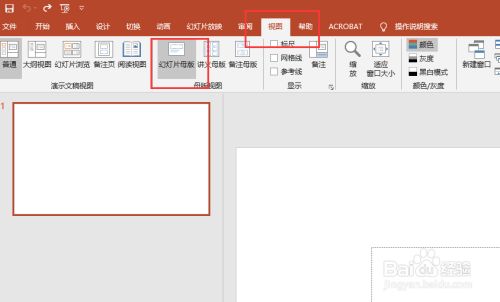
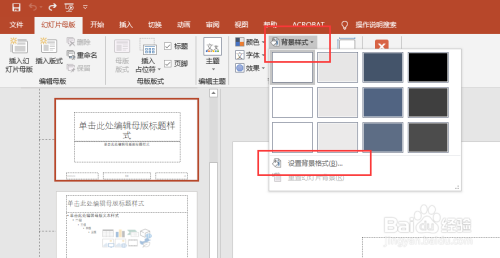
在“设置背景格式”中再进行设置。此时,PPT页面的右边会出现“设置背景格式”的操作区域,选择“图片或纹理填充”-“剪切板”-“应用到全部”,此时复制的画面就会出现在操作界面中。
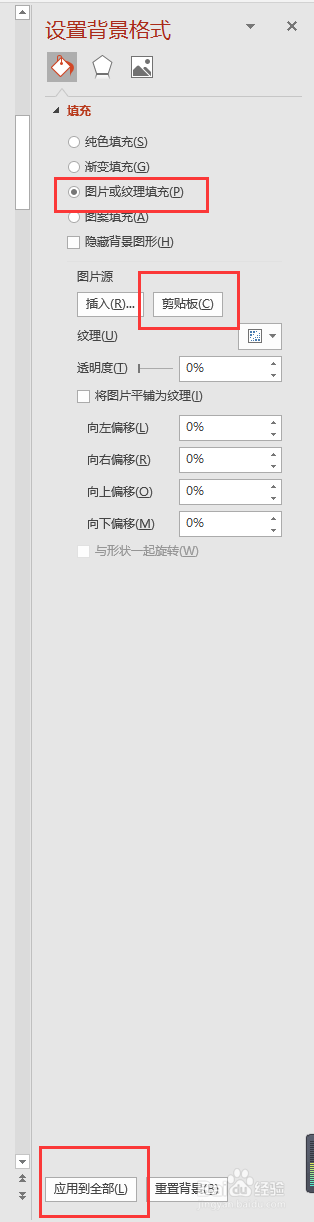
上述设置后,往后的每一页新页面都是刚设置好的背景,再在上面选择插入文本框,输入文字,或插入图片即可完成PPT制作。
END
注意事项
经验内容仅供参考,如果您需解决具体问题(尤其法律、医学等领域),建议您详细咨询相关领域专业人士。
感谢你支持pptjcw.com网,我们将努力持续给你带路更多优秀实用教程!
上一篇:ppt的动画效果怎么全部应用:跟我做css3的ppt(Animation介绍&Animate.css应用) 下一篇:ppt如何插入表格:ppt制作时如何插入表格
郑重声明:本文版权归原作者所有,转载文章仅为传播更多信息之目的,如作者信息标记有误,请第一时间联系我们修改或删除,多谢。

